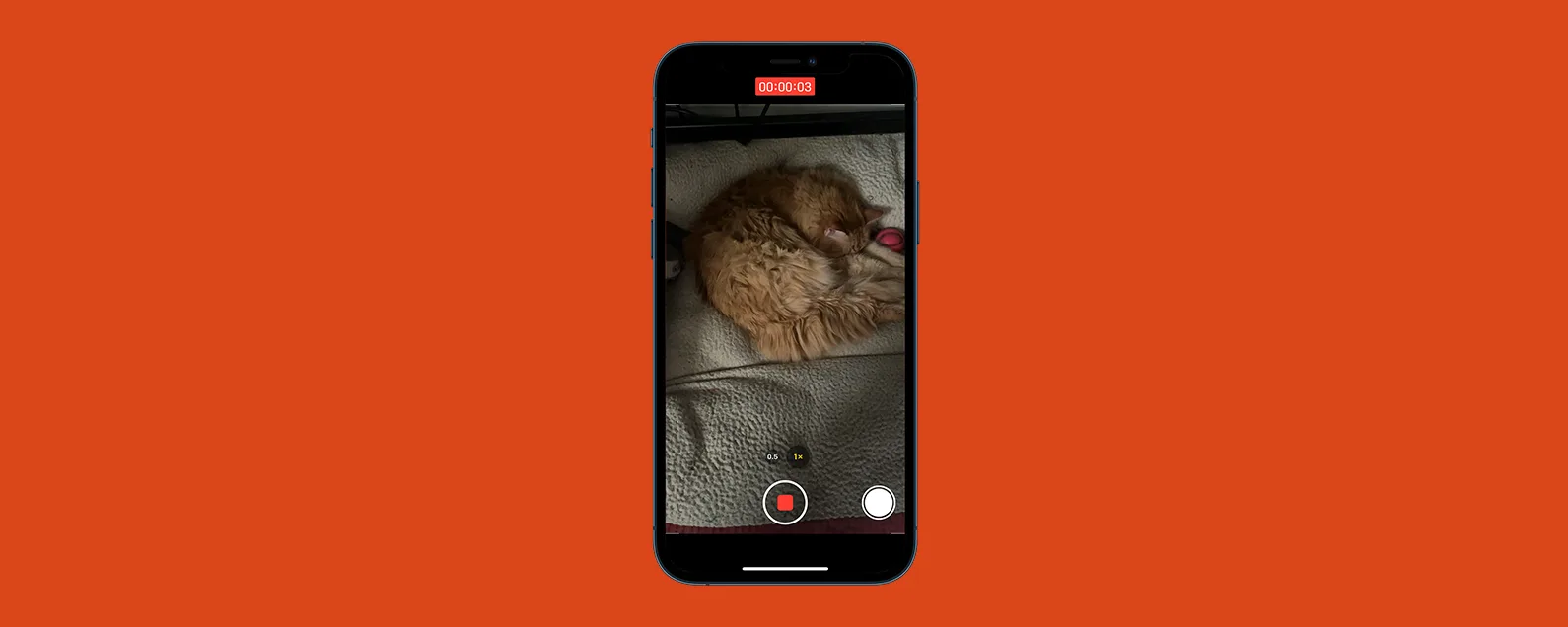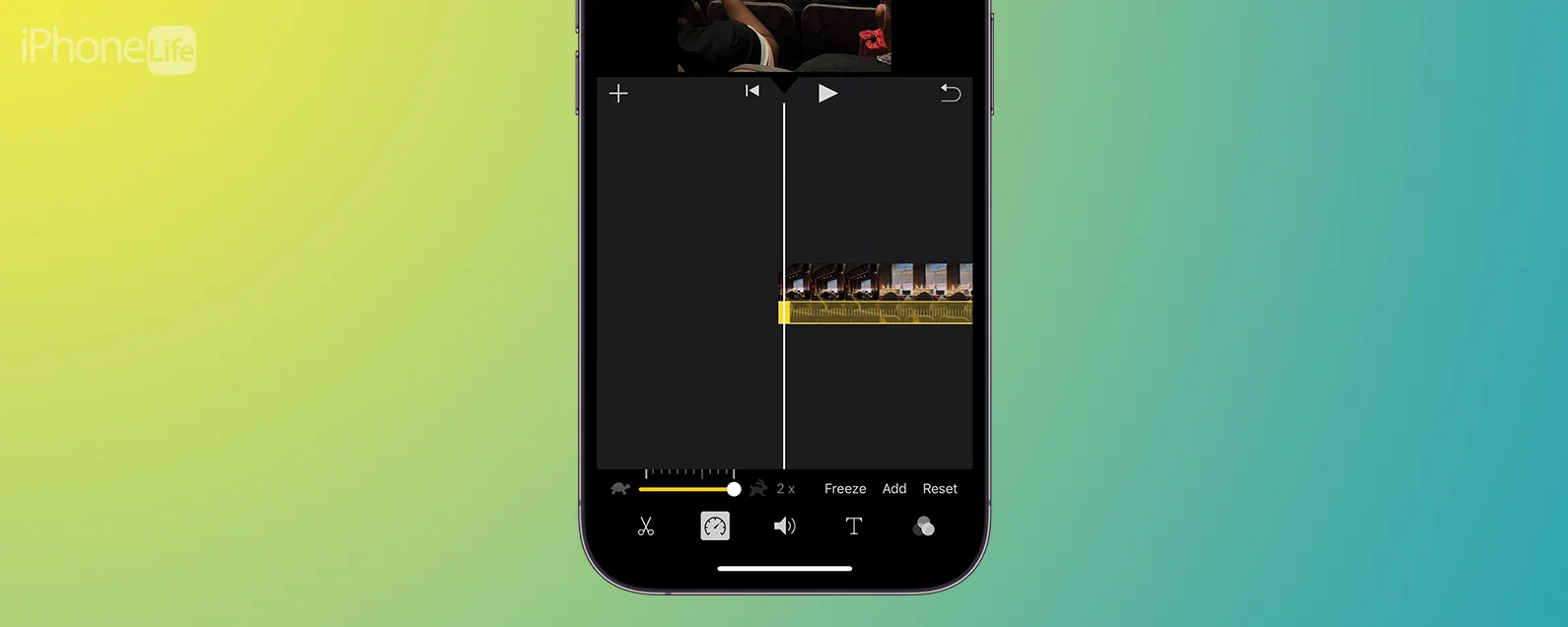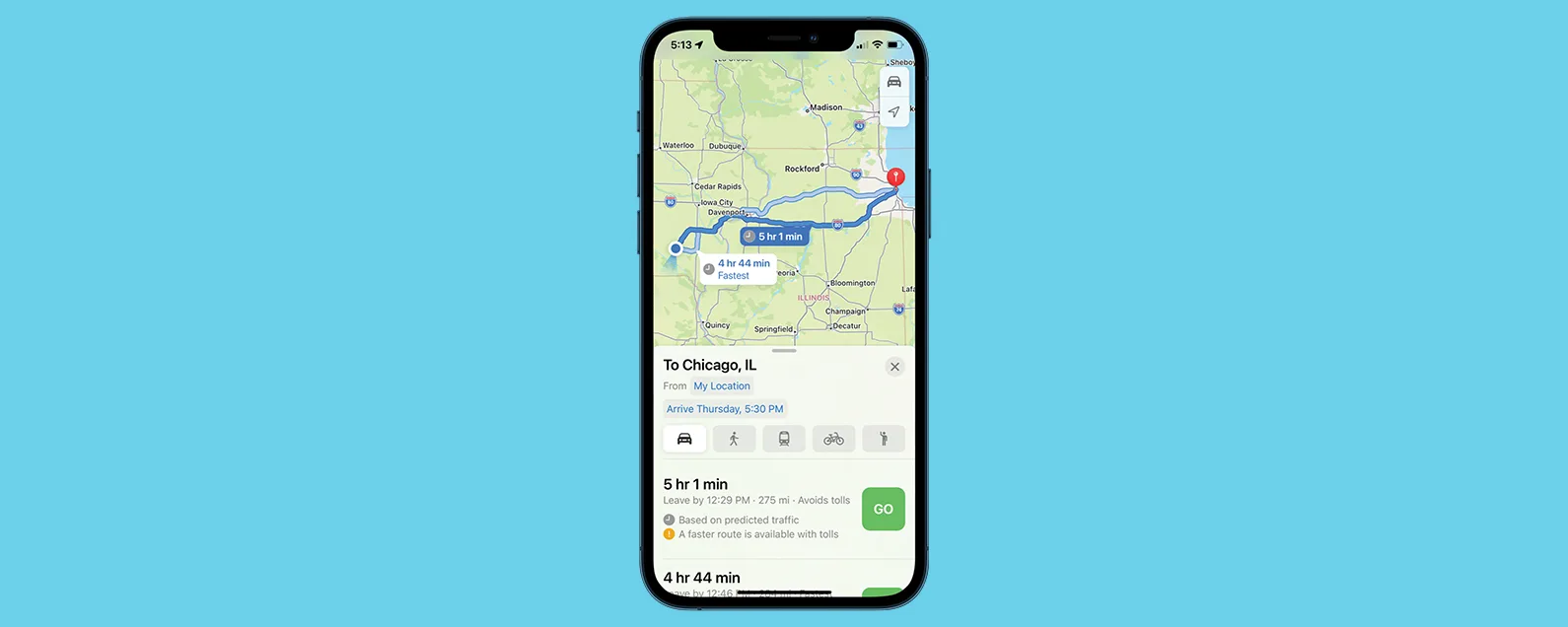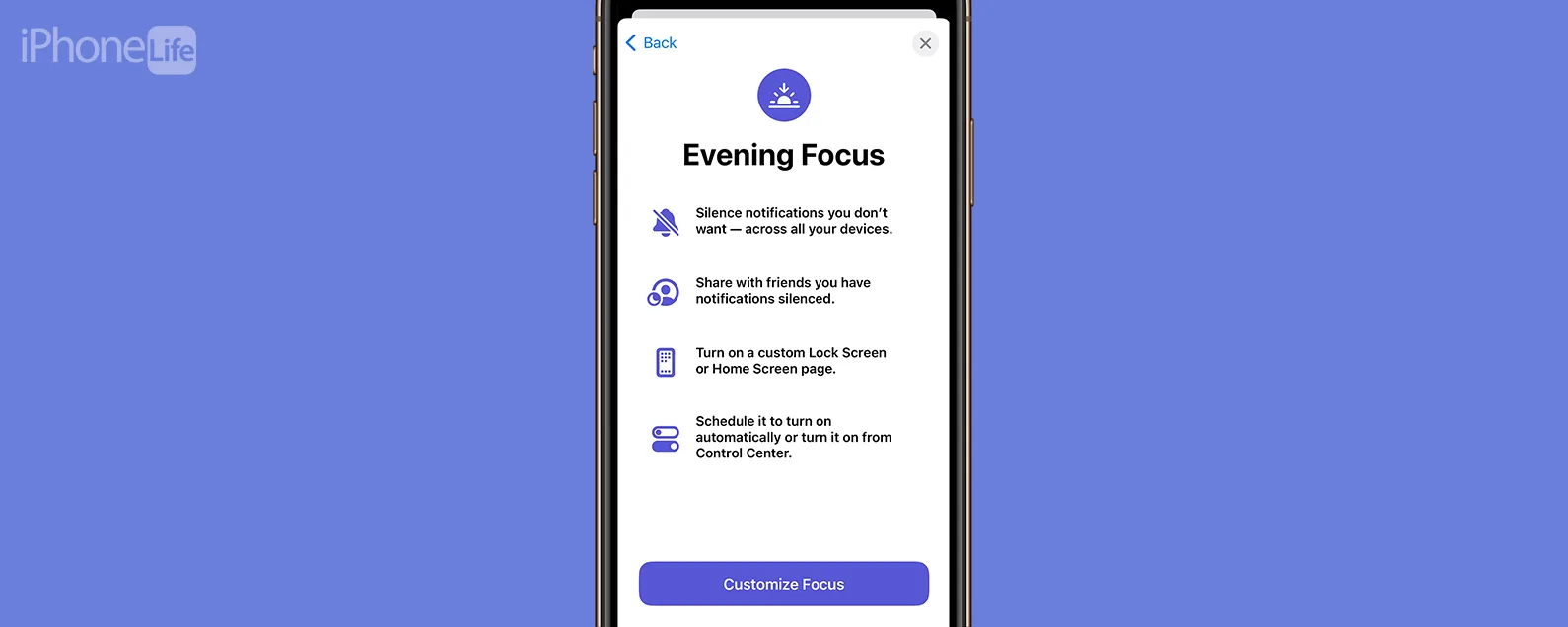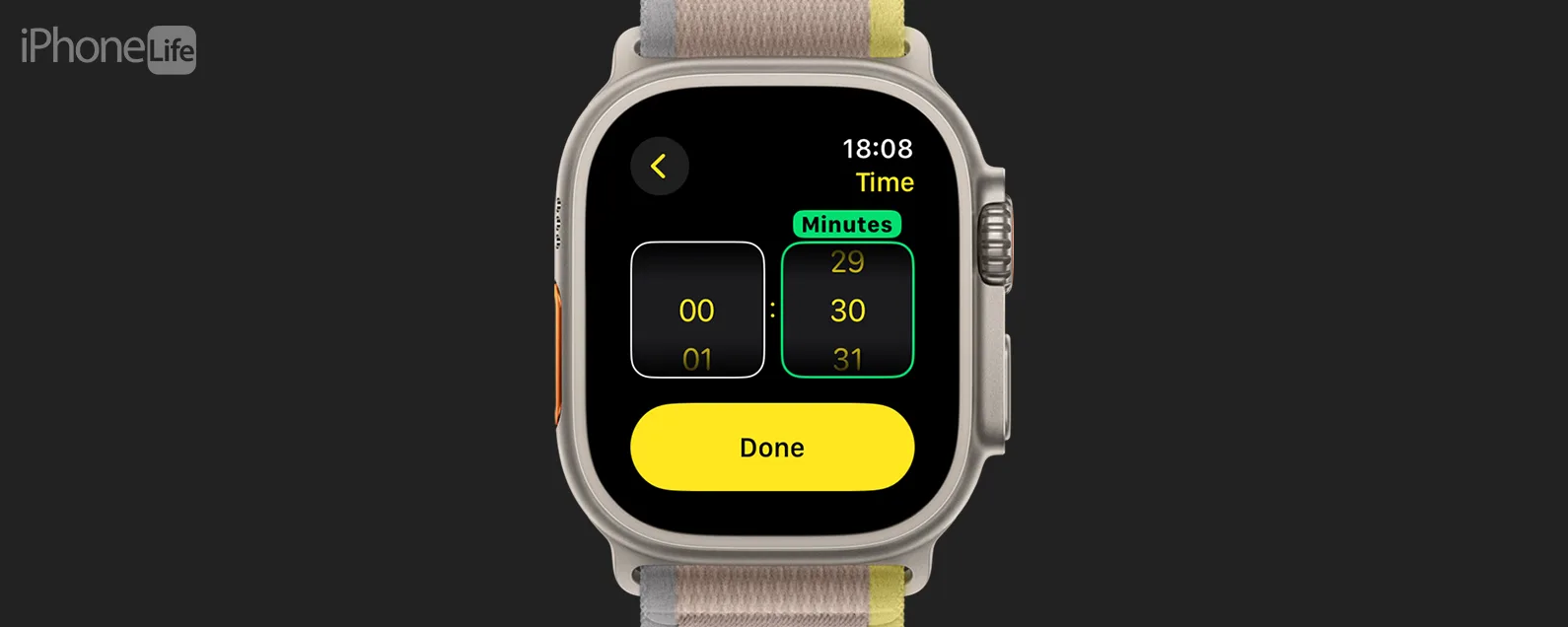蓝牙键盘和 iPad 键盘保护套非常方便,但您有时会想从外部键盘换回 Apple iPad 屏幕键盘。以下介绍了如何将键盘从触摸屏切换到外部键盘,然后再切换回 iPad。
有关的:
为什么你会喜欢这个技巧
- 只需几个简单的步骤即可在 iPad 上从触摸屏切换到键盘。
- 使用蓝牙或其他外部键盘时,隐藏 iPad 上的屏幕键盘。
在使用此技巧之前,您需要了解,包括新的适用于 iPad Pro 和 iPad,以便您可以在连接的键盘和屏幕键盘之间切换。有关如何导航 iPad 的更多教程,请查看我们的免费。
如何在 iPad 屏幕键盘和外接键盘之间切换
让我们来看看如何在使用蓝牙或其他外部键盘时隐藏 iPad 上的屏幕键盘。我们还将介绍如何从外部键盘切换回屏幕键盘!首先,确保您的外接键盘已打开,然后按照以下步骤操作。
- 在使用 iPad 键盘的任何应用程序中选择文本字段,然后像往常一样开始在屏幕上输入内容。
- 点击键盘图标隐藏屏幕键盘并开始在外部键盘上打字。
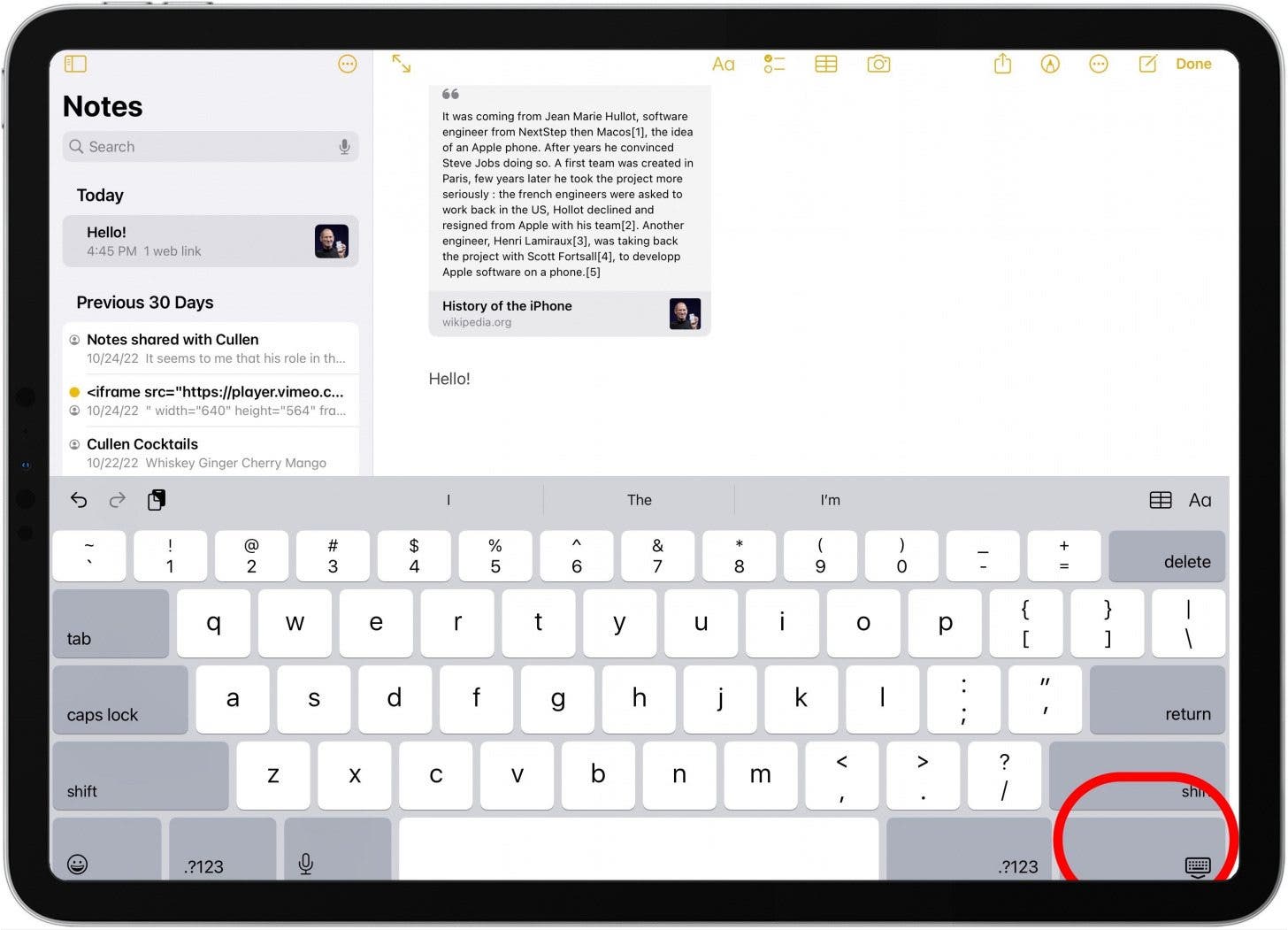
- 要返回屏幕键盘,请点击键盘图标再次。
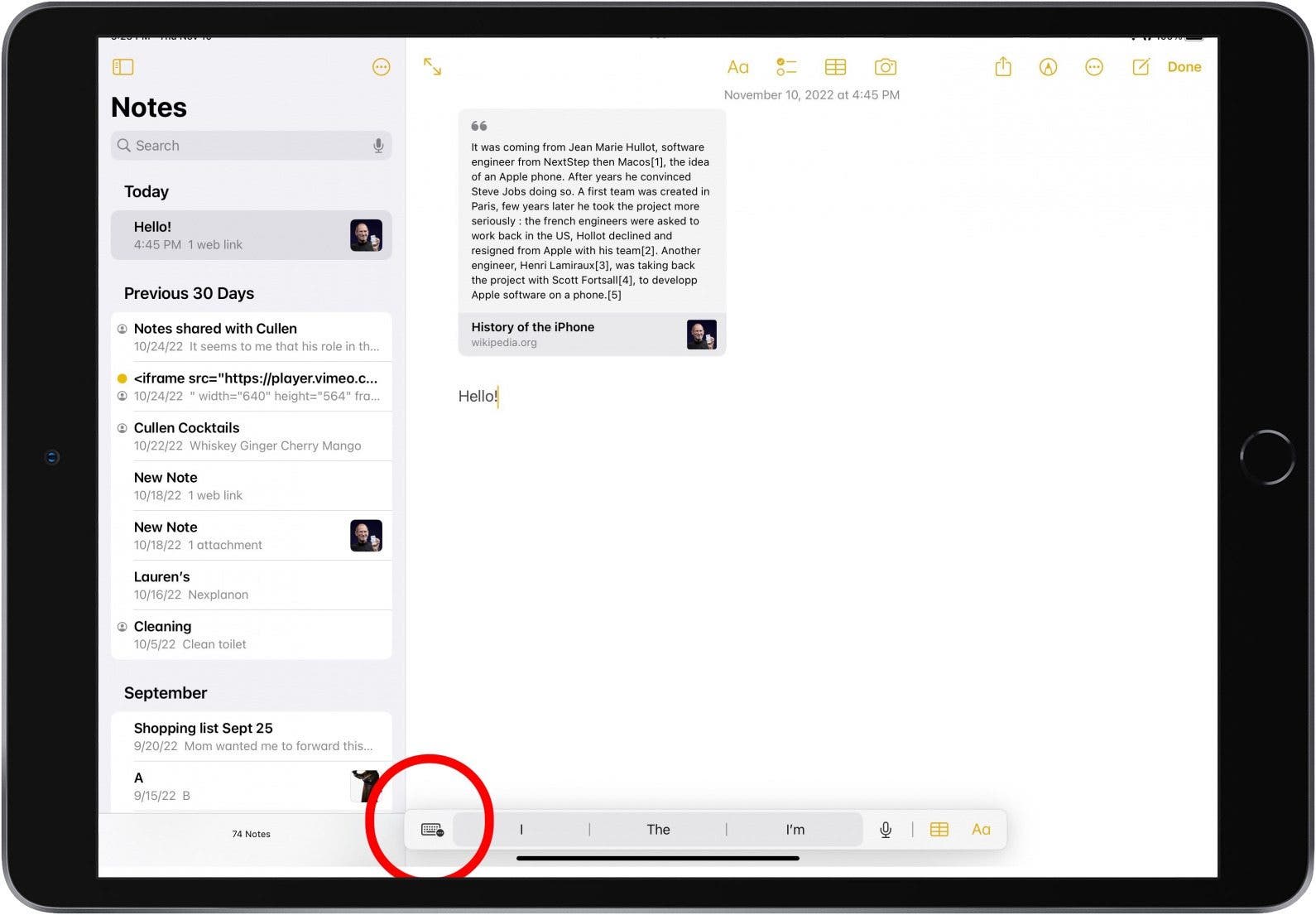
- 选择显示键盘,您的屏幕键盘将会出现。
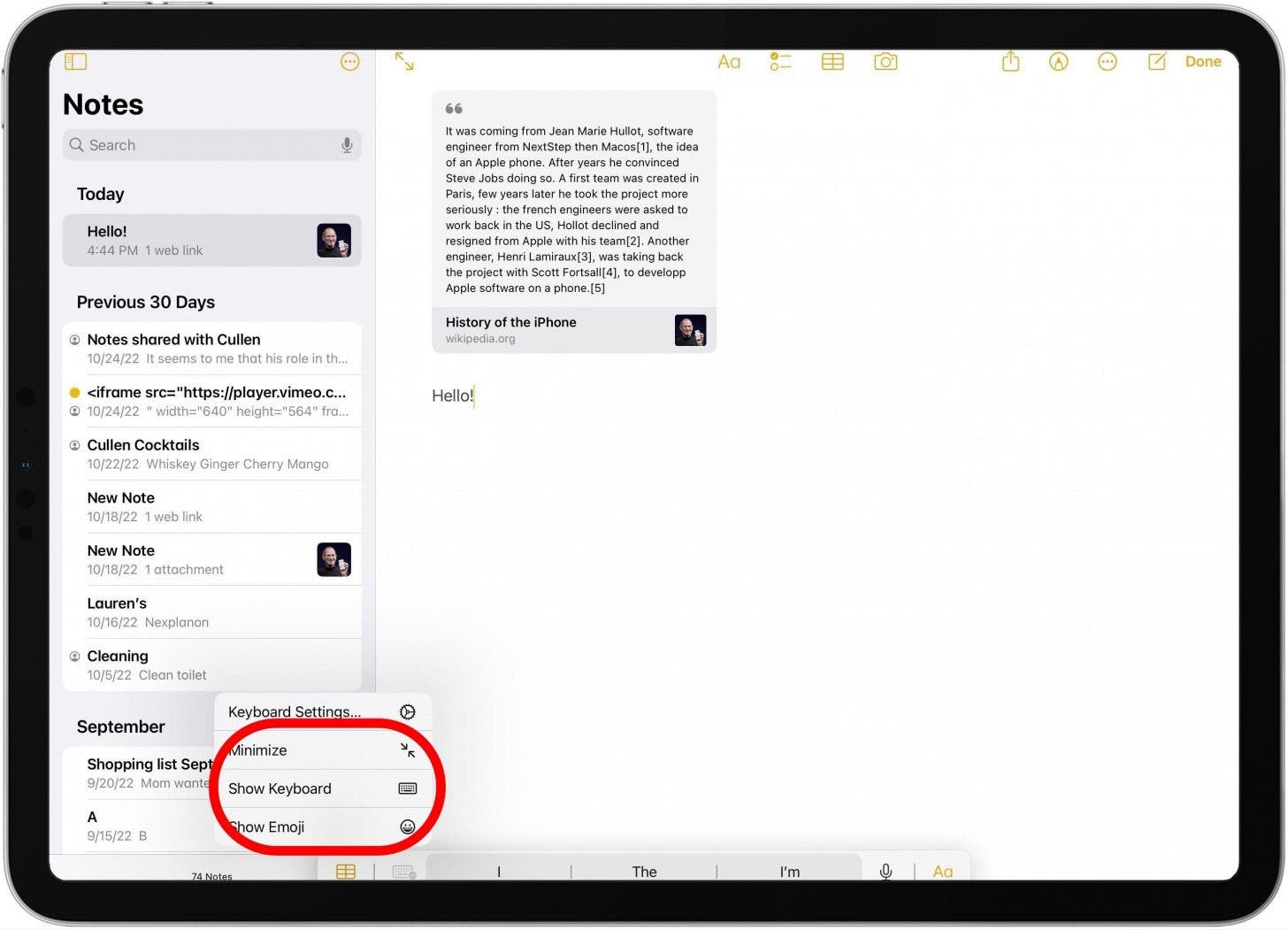
这就是全部了!现在,您将能够根据需要在 iPad 软件键盘和外部键盘之间轻松切换。如果您喜欢这个技巧,您可能还想学习。

Leanne Hays 拥有十几年在线出版物写作经验。作为 iPhone Life 的专题撰稿人,她撰写了数百篇操作方法、Apple 新闻和装备评论文章,以及全面的照片应用程序指南。 Leanne 拥有教育和科学学位,热爱故障排除和维修。这种结合使她非常适合担任“专家咨询”服务的经理,该服务帮助 iPhone Life Insider 解决 Apple 硬件和软件问题。
在下班时间,Leanne 是两个孩子的母亲、自耕农、有声读物狂热者、音乐家和学习爱好者。